Olet ostanut uuden iPhonen ja olet innostunut käyttämään sitä. Tietojen siirtämisen Apple-laitteesta toiseen pitäisi olla helppoa — ja yleensä on — mutta jos sinulla ei ole tarpeeksi tallennustilaa, et ehkä pysty siirtämään ajantasaisia tietojasi uuteen älypuhelimeesi. iOS 15:n ansiosta näin ei kuitenkaan enää ole.
Vaikka Applella on useita tasoja ostaa lisää iCloud-tallennustilaa iPhonellesi (alkaen 0,99 dollarista 50 Gt ja aina 9,99 dollariin asti 2 Tt), et ehkä ole kiinnostunut kuluttamaan rahaa. Ja vaikka voit siirtää pöytätietokoneen tai kannettavan tietokoneen kautta ilmaiseksi, se on nopeampaa älypuhelimellasi.
Sen sijaan, että Apple laskisi dollareita tallennustilasta, se tarjoaa sinulle nyt ilmaista väliaikaista iCloud-tallennustilaa, jonka avulla voit varmuuskopioida vanhan iPhonesi ja siirtää sovelluksesi ja tietosi upouuteen.
Sisällys
- Mitä tarvitset
- Tilapäisen iCloud-tallennustilan hankkiminen varmuuskopiointia varten
-
Johtopäätös
- Aiheeseen liittyvät julkaisut:
Mitä tarvitset
Jotta saat tilapäisen iCloud-tallennustilan varmuuskopiointia varten, sinun on:
- Osta uusi iPhone Applelta tai usealta valtuutetulta jälleenmyyjältä. Tämä ei välttämättä toimi iPhonessa, joka on ostettu "epävirallisesti" kolmansilta osapuolilta, kuten eBaysta tai OfferUpista.
- Päivitä nykyinen iPhonesi iOS 15:een. Tämä ominaisuus on käytettävissä vain iPhone 6S: ssä ja uudemmissa.
Tilapäisen iCloud-tallennustilan hankkiminen varmuuskopiointia varten
Voit luoda väliaikaisen iCloud-varmuuskopion siirtymällä vanhaan iPhoneen ja toimimalla seuraavasti:
- Käynnistä asetukset sovellus.
- Mennä Kenraali.
- Vieritä alas ja napauta Siirrä tai nollaa iPhone.
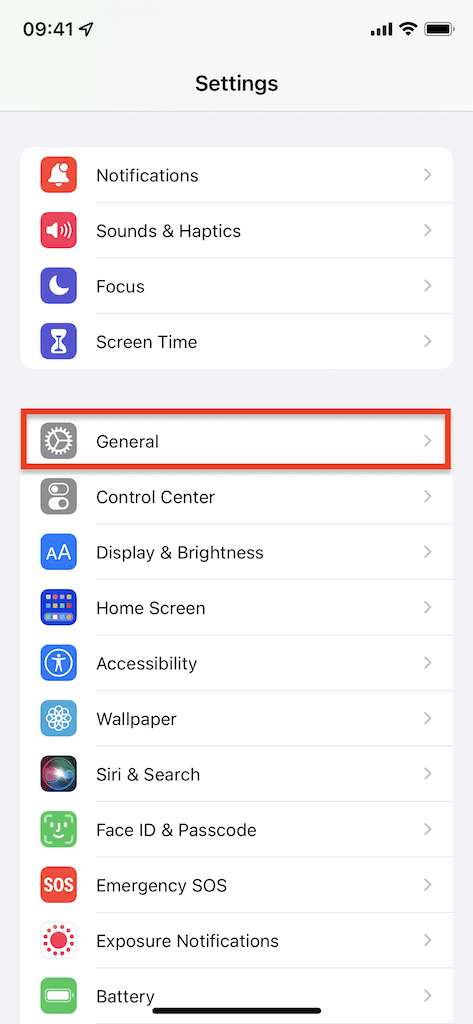
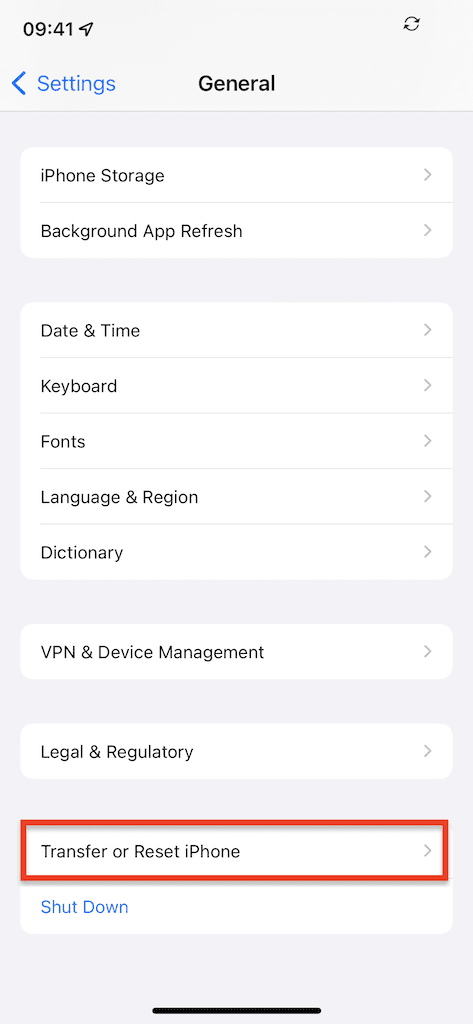
Sivun yläreunassa oleva laatikko sanoo Valmistaudu uuteen iPhoneen. Näpäytä Aloittaa aloittaaksesi siirtoprosessin.
Nyt saatat nähdä useita eri vaihtoehtoja. Ensinnäkin, jos iCloud-varmuuskopiointi on poistettu käytöstä, et voi käyttää tätä ominaisuutta. Jos näet iCloud-varmuuskopiointi on poistettu käytöstä, Näpäytä Ota varmuuskopiointi siirtoon käyttöön laittaa se päälle.
Jos sinulla on tarpeeksi iCloud-tallennustilaa, näet viestin, jossa lukee Olet valmis uuteen iPhoneusi. Sinun ei tarvitse tehdä mitään muuta.
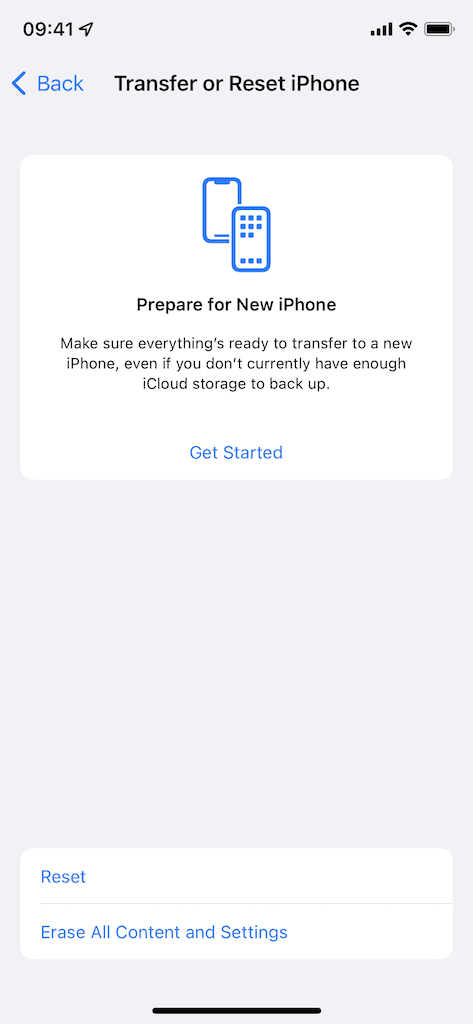
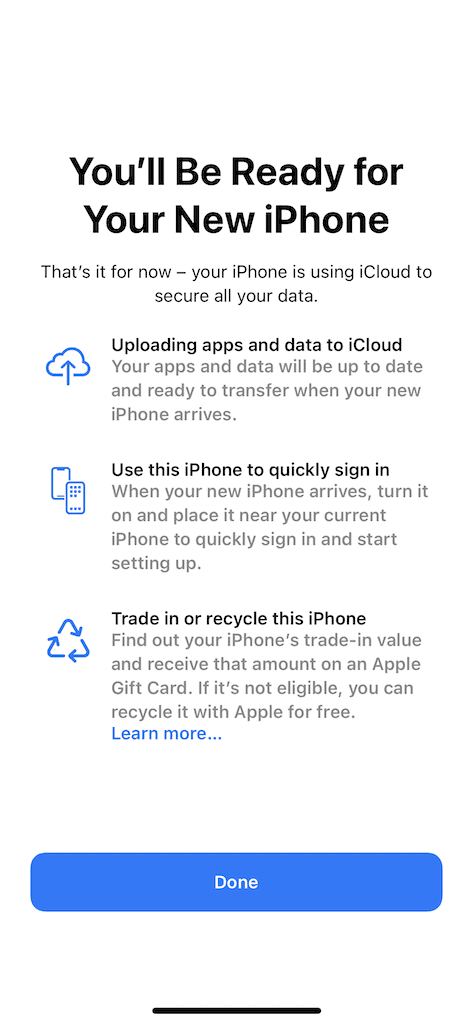
Kuitenkin, jos sinulla ei ole tarpeeksi iCloud-tallennustila, sinun pitäisi nähdä viesti, joka sanoo, että olet oikeutettu väliaikaiseen iCloud-tallennustilaan. Näpäytä Jatkaa ja iPhonesi pitäisi varmuuskopioida iCloudiin.
Kun varmuuskopiointi on valmis, sinulla on 21 päivää aikaa siirtää sovelluksesi ja tietosi uudelle laitteellesi. Jos varmuuskopioit laitteesi etkä ole vieläkään siirtänyt tietojasi, voit pyytää lisäaikaa, varsinkin jos uuden iPhonesi toimitus myöhästyy.
Noudata uudessa iPhonessasi asennusprosessia ja käytä sitten Palauta iCloud Backupista siirtääksesi sovelluksesi ja datasi väliaikaisesta iCloud-tallennustilasta. Seitsemän päivää sen jälkeen, kun olet siirtänyt uuteen iPhoneen, väliaikainen iCloud-tallennustilasi poistetaan vanhan varmuuskopiosi kanssa.
Johtopäätös
Jos olet pulassa etkä halua maksaa lisää iCloud-tallennustilasta, tämä ominaisuus on loistava, sillä se antaa sinulle muutaman ylimääräisen Gt: n, jota tarvitaan tietojen varmuuskopiointiin ja niiden siirtämiseen uuteen iPhoneen. Apple voi tarjota sinulle useita vaihtoehtoja maksaa pysyvä iCloud-tallennustila tietojen siirtämisen jälkeen, ja vaikka saatat epäröidä, kannattaa harkita sitä, koska tallennusongelmasi saattavat ilmaantua uudelleen tulevaisuudessa ilman lopullista korjausta kuin ostamalla lisää varastointi.

tykkään kirjoittaa asioita.